Evernote a apporté des modifications aux plans gratuits, plus et premium. Le prix des forfaits payants a augmenté et les fonctionnalités offertes sur le plan gratuit ont été réduites de sorte que vous ne pouvez avoir que deux appareils connectés à votre compte. Inutile de dire que la hausse des prix va probablement envoyer les gens à la recherche d’une alternative et qu’ils auront l’embarras du choix. De nombreuses applications de prise de notes sont disponibles et macOS est également livré avec sa propre application de prise de notes par défaut qui, compte tenu des mises à jour récentes, est assez bonne. Si vous souhaitez abandonner Evernote au profit de l’application Notes dans macOS, vous voudrez emporter vos notes avec vous. Voici comment déplacer vos notes d’Evernote vers l’application Notes sous macOS.
Vous devez avoir installé l’application Evernote sur votre Mac. Avant de pouvoir importer les notes, vous devrez les exporter depuis l’application Evernote. Sélectionnez toutes les notes que vous souhaitez exporter et accédez à Fichier> Exporter la note.
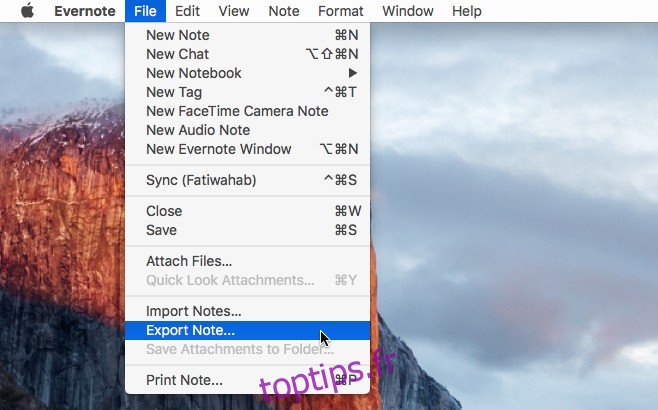
L’application vous demandera de sélectionner un nom pour le fichier et le format dans lequel il doit être enregistré. Sélectionnez le format XML Evernote, c’est-à-dire ENEX. Vous pouvez choisir de laisser vos balises Evernote derrière en décochant l’option « Inclure les balises pour chaque note ». C’est une bonne idée de les garder car Notes n’a pas autant de fonctionnalités pour garder vos notes organisées et les balises peuvent être tout ce que vous pouvez utiliser pour trouver une note particulière.
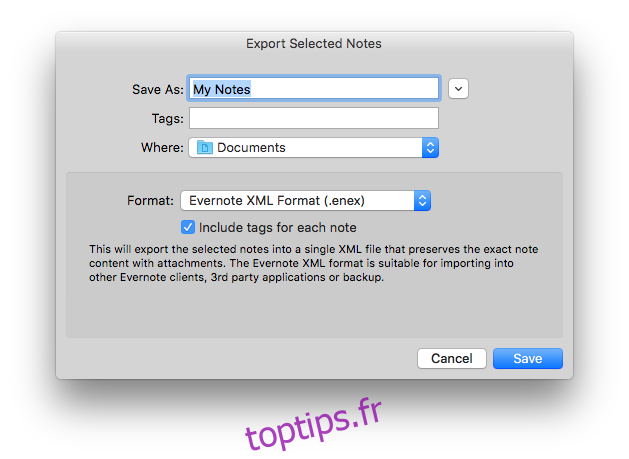
Ensuite, ouvrez l’application Notes. Vous devez exécuter macOS version 10.11.4 ou supérieure pour importer des notes. Allez dans Fichier> Importer des notes… et sélectionnez le fichier ENEX que vous venez d’exporter depuis Evernote. Vos notes seront importées dans l’application Notes. Si la synchronisation iCloud est activée, les notes apparaîtront également sur tout appareil iOS que vous possédez.
Pour les utilisateurs de Windows qui souhaitent déplacer les noes d’Evernote vers OneNote, il existe un petit outil appelé Evernote vers OneNote, un outil d’importation qui fait exactement cela.

